GoPro 4K फ़ुटेज को एक साथ कैसे संयोजित/मर्ज/सिलाई करें
जब आप वीडियो कैप्चर करने के लिए गोप्रो का उपयोग करते हैं, तो एक निश्चित आकार तक पहुंचने के बाद गोप्रो वीडियो को स्वचालित रूप से नए अध्यायों में विभाजित कर देगा। ऐसा इसलिए है क्योंकि गोप्रो जैसे बाजार में इस तरह के कैमरे हमेशा उच्च फ्रेम दर वाले उच्च रिज़ॉल्यूशन वाले वीडियो को कैप्चर करते हैं। वैसे यह एक तरह की फाइल प्रोटेक्शन भी हो सकती है। एक बार जब आप आकस्मिक विलोपन का सामना करते हैं, तो एक खंड, कोई भी पूरी वीडियो फ़ाइल नहीं खोएगी या क्षतिग्रस्त नहीं होगी।
उपरोक्त स्थिति को ध्यान में रखते हुए, fcpx या PR जैसे बहुत सारे वीडियो संपादन सॉफ़्टवेयर हैं जो आपको इन GoPro वीडियो क्लिप को एक साथ जोड़ने में मदद करते हैं। विलय के बाद, गोप्रो वीडियो बिना किसी बाधा के चलेगा जैसे कि वे कभी विभाजित नहीं हुए थे। इस लेख में, हम गुणवत्ता हानि के बिना एक साथ GoPro सेगमेंट में शामिल होने के लिए 2 त्वरित तरीके साझा करेंगे।
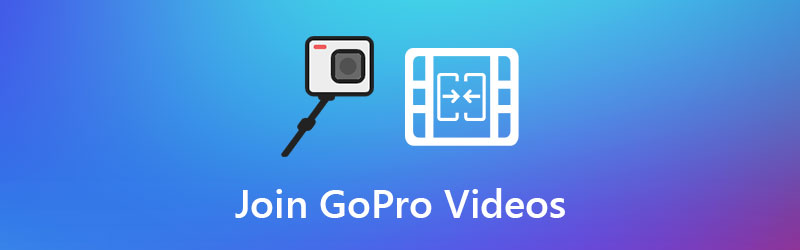
पृष्ठ सामग्री
भाग 1. विंडोज और मैक पर गोप्रो वीडियो से जुड़ने का सबसे अच्छा तरीका
मूल गुणवत्ता बनाए रखने के लिए, आपको उपयोग करना चाहिए Vidmore वीडियो कनवर्टर GoPro वीडियो को एक साथ संयोजित करने के लिए। यह गोप्रो और अन्य कैमरों के लिए एक अनुकूल और उपयोग में आसान वीडियो जॉइनर है, जो MP4, FLV, MOV, MKV, M4V, AVI, DivX, WMV, VOB, MPEG, ASF, और अधिक जैसे सभी प्रारूपों में वीडियो मर्ज करने में मदद करता है। . यह एक शक्तिशाली वीडियो कनवर्टर भी है जो वीडियो फ़ाइलों को 200 से अधिक फ़ाइल स्वरूपों में परिवर्तित करता है।
- कई गोप्रो वीडियो को मिलाएं और एक नई फाइल बनाएं।
- वीडियो और डीवीडी को 200 से अधिक वीडियो या ऑडियो प्रारूपों में कनवर्ट करें।
- गोप्रो वीडियो जैसे कट, क्रॉप, रोटेट, वॉटरमार्क, फिल्टर, इफेक्ट आदि को एडिट करें।
- वीडियो कोलाज बनाएं, एमवी बनाएं, मेटाडेटा संपादित करें और जीआईएफ बनाएं।

चरण 1. गोप्रो वीडियो जोड़ें
इस वीडियो जॉइनर को अपने कंप्यूटर पर डाउनलोड और इंस्टॉल करने के लिए फ्री डाउनलोड बटन पर क्लिक करें। इसे चलाएँ और क्लिक करें फाइलें जोड़ो आप जिस GoPro वीडियो सेगमेंट में शामिल होना चाहते हैं उसे आयात करने के लिए बटन। आप सभी वीडियो क्लिप को प्रोग्राम में ड्रैग और ड्रॉप भी कर सकते हैं।

चरण 2. गोप्रो वीडियो संपादित करें
चूंकि आपने एक कच्चा GoPro वीडियो कैप्चर किया है, आप क्लिक कर सकते हैं संपादित करें वीडियो को बेहतर ढंग से चमकाने के लिए आइकन। जब आप संपादन इंटरफ़ेस में प्रवेश करते हैं, तो आप GoPro फ़ुटेज को घुमा और क्रॉप कर सकते हैं, प्रभाव समायोजित कर सकते हैं और फ़िल्टर कर सकते हैं, वॉटरमार्क जोड़ सकते हैं, वॉल्यूम समायोजित कर सकते हैं। फिर क्लिक करें ठीक बटन।

चरण 3. आउटपुट स्वरूप का चयन करें
के आगे ड्रॉप-डाउन तीर पर क्लिक करें सभी में कनवर्ट करें. मूल GoPro वीडियो की गुणवत्ता बनाए रखने के लिए, आप चुन सकते हैं स्रोत जैसा विकल्प। आप क्लिक कर सकते हैं कस्टम प्रोफ़ाइल (गियर आइकन) वीडियो एन्कोडर, फ़्रेम दर, बिटरेट और रिज़ॉल्यूशन को समायोजित करने के लिए।

चरण 4. GoPro फ़ाइलें मर्ज करें
अंत में, करने के लिए जाओ को बचाए आउटपुट फ़ोल्डर का चयन करने के लिए क्षेत्र। आपको जाँच करने की आवश्यकता है एक फाइल में विलय इंटरफ़ेस के नीचे दाईं ओर स्थित बॉक्स, और क्लिक करें सभी को रूपांतरित करें सभी GoPro वीडियो सेगमेंट को एक में संयोजित करने के लिए बटन।

भाग २। गोप्रो वीडियो को मुफ्त में ऑनलाइन कैसे संयोजित करें
यदि आप GoPro वीडियो को मर्ज करने के लिए सॉफ़्टवेयर डाउनलोड नहीं करना चाहते हैं, तो आपको इसके बजाय एक ऑनलाइन GoPro वीडियो मर्जर ढूंढना चाहिए। Vidmore मुफ्त वीडियो योजक ऑनलाइन एक मुफ़्त ऑनलाइन टूल है जो आपको सभी GoPro वीडियो फ़ुटेज को एक साथ एक वीडियो में कुशलतापूर्वक जोड़ने में मदद करता है। कोई सीमा नहीं है, कोई साइन-अप या तृतीय-पक्ष लॉगिन नहीं है।
आप MP4, MOV, MKV, AVI, M4V, FLV, WMV, VOB, MPG सहित विभिन्न वीडियो प्रारूपों में संयुक्त GoPro वीडियो निर्यात कर सकते हैं।
चरण 1. Vidmore फ्री वीडियो जॉइनर ऑनलाइन की आधिकारिक वेबसाइट पर जाएं। दबाएं शामिल होने के लिए फ़ाइलें जोड़ें लॉन्चर डाउनलोड करने के लिए बटन। फिर आप GoPro वीडियो को ऑनलाइन वीडियो मर्जर में जोड़ सकते हैं।

चरण 2। दबाएं नया डालें अन्य गोप्रो वीडियो सेगमेंट जोड़ने के लिए। सुनिश्चित करें कि आपने GoPro वीडियो को सही क्रम में रखा है। फिर मर्ज करने से पहले आउटपुट रिज़ॉल्यूशन और फॉर्मेट चुनें।

चरण 3। अंत में, क्लिक करें अभी मर्ज करें बटन पर क्लिक करें और शामिल हुए GoPro वीडियो को सहेजने के लिए गंतव्य का चयन करें। जब विलय की प्रक्रिया समाप्त हो जाती है, तो आप आउटपुट फ़ोल्डर खोल सकते हैं और मर्ज की गई GoPro फ़ाइल देख सकते हैं।
भाग 3. GoPro वीडियो में शामिल होने के अक्सर पूछे जाने वाले प्रश्न
GoPro वीडियो किस वीडियो कोडेक का उपयोग करता है?
अधिकांश GoPro HERO कैमरे AVC (उन्नत वीडियो कोडिंग) प्रारूप में H.264 वीडियो कोडेक का उपयोग करते हैं। GoPro HERO9 Black HEVC (H.264) और AVC (H.264) दोनों कोडेक्स प्रदान करता है।
GoPro की सदस्यता लेने में कितना खर्च होता है?
GoPro ग्राहकों के लिए असीमित क्लाउड स्टोरेज, 50% तक की छूट और कुल कैमरा प्रतिस्थापन प्रदान करता है। यह सालाना $49.99 चार्ज करता है।
गोप्रो बैटरी कितने समय तक चलती है?
अधिकांश गोप्रो कैमरों में 1.5 से 2 घंटे की बैटरी लाइफ होती है। वह तब होता है जब आप 1080p में 60fps पर लगातार वीडियो शूटिंग करते हैं, जिसमें किसी अन्य फीचर का उपयोग नहीं किया जाता है।
निष्कर्ष
इस लेख में, हमने मुख्य रूप से GoPro वीडियो क्लिप को संयोजित करने के लिए 2 तरीके पेश किए हैं। GoPro वीडियो से ऑनलाइन जुड़ने के लिए आप Vidmore फ्री वीडियो जॉइनर ऑनलाइन का उपयोग कर सकते हैं। GoPro वीडियो को बेहतर ढंग से पॉलिश करने के लिए, आप बिना किसी परेशानी के सभी GoPro वीडियो क्लिप में शामिल होने के लिए Vidmore वीडियो कन्वर्टर का उपयोग कर सकते हैं। आशा है कि यह पोस्ट आपकी समस्या का समाधान करने में आपकी सहायता कर सकती है।
वीडियो संपादन
-
मर्ज वीडियो
-
गोप्रो वीडियो
-
वीडियो कंप्रेसर


